Client di contabilità dei processi di stampa è un software che imposta le informazioni dell'utente nel driver della stampante per l'uso della funzione di account lavoro o autorizzazione dell'accesso al dispositivo.
È possibile impostare un nome utente e un ID (PIN) utente per il driver di stampa.
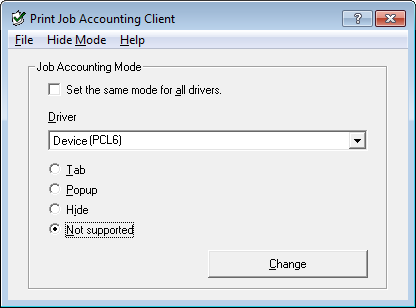
Nota
In caso di aggiornamento o reinstallazione di un driver della stampante, la modalità Account dei processi diverrà invalida e richiederà di essere nuovamente impostata. Tuttavia, se si usa la funzione che consente di impostare la stessa modalità per tutti i driver della stampante, non sarà necessario impostare nuovamente tale modalità.
Impostazione del Nome utente e dell'ID dell'account di lavoro.
È possibile impostare il nome utente e l'ID degli account di processo nelle proprietà del driver di stampa.
-
Fare clic su [Start], quindi selezionare [Tutti i programmi] > [Okidata] > [Print Job Accounting Client] > [Cambia modalità degli account di processo].
-
Selezionare il driver da impostare dall'elenco dei driver.
Per impostare tutti i driver di stampa alla stessa modalità, selezionare la casella di spunta [Imposta la stessa modalità per tutti i driver].
-
Selezionare [Schede], quindi fare clic su [Modifica].
Viene visualizzata una finestra.
-
Fare clic su [OK].
-
Selezionare [Chiudi] dal menù [File].
-
Fare clic su [Start], quindi selezionare [Dispositivi e stampanti].
-
Fare clic con il tasto destro sull’icona della stampante OKI e quindi selezionare [Printer Properties (Proprietà stampante)].
-
Selezionare la scheda [Account di processo], immettere il nome utente e l'ID degli account di processo, quindi fare clic su [OK].
Impostazione della modalità Popup
Utilizzando questa funzione, sarà necessario immettere nome utente e ID degli account di processo ogni volta che si lancia un processo di stampa.
-
Fare clic su [Start], quindi selezionare [Tutti i programmi] > [Okidata] > [Print Job Accounting Client] > [Cambia modalità degli account di processo].
-
Selezionare il driver da impostare dall'elenco dei driver.
Per impostare tutti i driver di stampa alla stessa modalità, fare clic sulla casella di spunta [Imposta la stessa modalità per tutti i driver].
-
Selezionare [Pop-up], quindi fare clic su [Modifica].
Viene visualizzata una finestra.
-
Fare clic su [OK].
-
Selezionare [Chiudi] dal menù [File].
Impostare un ID account lavoro per ogni utente in modalità Nascondi.
Il gestore di sistema è in grado di creare e registrare un file ID nel quale sono descritti in via preventiva gli ID degli account di processo e i nomi utente legati ai nomi degli utenti che effettuano l'accesso a Windows. Non è necessario che gli utenti immettano il proprio nome utente e il proprio ID degli account di processo in fase di stampa, poiché possono essere identificati tramite questo software.
Utilizzare la modalità Nascondi con stampanti condivise.
-
Creazione di un file ID tramite Notepad o un software per fogli di calcolo.
Promemoria
-
Descrivere nomi utente e ID utente in un file ID nel seguente ordine:
Prima il nome utente di accesso (il nome utente immesso per effettuare l'accesso a Windows), poi l'ID utente (l'ID utente legato al nome utente di accesso).
-
Il nome utente può essere omesso. Se il nome utente viene omesso, il nome utente di accesso sarà utilizzato come nome utente.
-
Separare ciascuna delle voci con una virgola.
-
Se si utilizza un software per fogli di calcolo, definire nome utente di accesso, ID degli account di processo e nome utente su ciascuna riga per ciascun utente.
-
-
Salvare il file in formato CSV.
-
Fare clic su [Start], quindi selezionare [Tutti i programmi] > [Okidata] > [Print Job Accounting Client] > [Cambia modalità degli account di processo].
-
Selezionare il driver da impostare dall'elenco dei driver.
Per impostare tutti i driver di stampa alla stessa modalità, fare clic sulla casella di spunta [Imposta la stessa modalità per tutti i driver].
Nota
Se si utilizza una stampante condivisa, non utilizzare la funzione che imposta tutti i driver di stampa alla stessa modalità. Se la stampa avviene dal lato client di una stampante condivisa, le informazioni sull'account non vengono visualizzate.
-
Selezionare [Nascondi], quindi fare clic su [Modifica].
-
Fare clic su [OK].
-
Selezionare [Importa file ID] dal menù [Nascondi modalità].
-
Specificare il file ID creato al punto 1, quindi fare clic su [Apri].
-
Togliere la spunta alla casella [Imposta l'ID degli account di processo fisso per tutti gli utenti] nel menù [Nascondi modalità].
-
Selezionare [Chiudi] dal menù [File].

